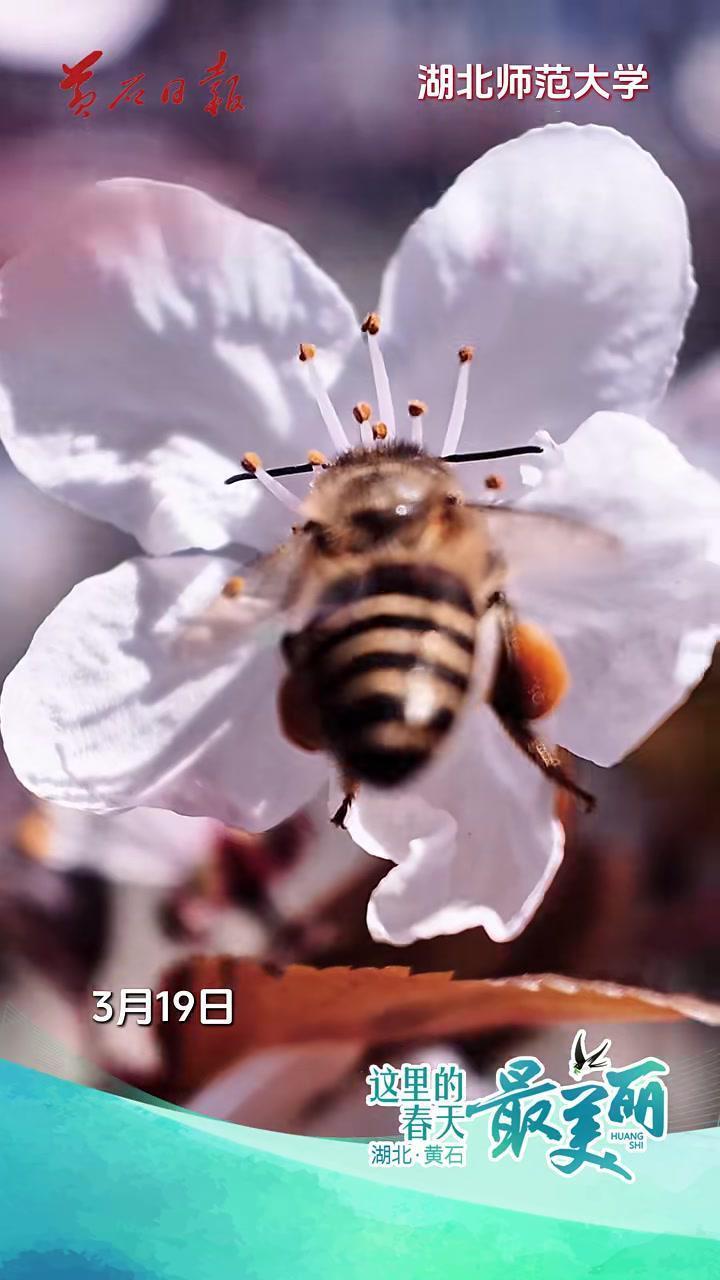电脑怎么连接wifi
最佳答案:
电脑连接WiFi的方法:
笔记本电脑
1. 开启无线网络功能
- 检查并确保WiFi物理开关(若有)已打开,如联想ThinkPad系列的WiFi开关可能位于F7或F8键上。
- 通过系统设置开启:点击“开始”菜单,选择“设置”或按“Win I”键,点击“网络和Internet”,选择“WLAN”并开启。
2. 搜索并连接WiFi网络
- 点击任务栏右下角的网络图标,选择要连接的WiFi网络,点击“连接”。
- 输入WiFi密码,点击“下一步”或“连接”。
3. 其他连接方式
- 使用二维码连接:在具有相机的Windows设备上,打开“相机”应用,切换到条形码模式,扫描包含WiFi连接信息的二维码,在“设置”中确认连接。
台式电脑
1. 使用USB无线网卡
- 购买并插入USB无线网卡,安装驱动(多数可自动安装,否则需手动安装)。
- 安装完成后,点击桌面右下角的无线网络图标,选择要连接的WiFi网络,输入密码连接。
2. 使用PCI无线网卡
- 购买PCI无线网卡,打开机箱将其插在PCI插槽上,安装驱动(通常附带驱动光盘)。
- 安装完成后,操作类似USB无线网卡连接WiFi的步骤。
3. 通过手机热点连接
- 安卓手机:用数据线连接电脑USB口,在手机中打开USB共享网络。
- 苹果手机:用数据线连接电脑,在手机中打开个人热点,选择“仅USB”。
注意事项
- 确保电脑的无线功能已打开,附近有可用的无线网络。
- 如果无法连接,确认密码是否正确,可尝试遗忘网络后重新连接。
- 网速慢或不稳时,可将电脑靠近路由器,调整路由器位置或更新无线网卡驱动。
通过以上步骤,即可完成电脑连接WiFi的操作。